
Um dos aspectos que Android que os usuários procuram é que seus celulares possam ser personalizados nos mínimos detalhes. Especialmente o painel móvel , que verificamos as notificações e sabemos o horário ao longo do dia. Por isso, torna sua estética muito importante para os usuários. E o fato de um terminal permitir mais ou menos customização pode ser a diferença entre escolher um smartphone ou outro.
Uma das empresas que nos permite retocar até o menor detalhe é Huawei com EMUI 11. Em sua camada de software, podemos personalizar a tela principal e a área de trabalho do nosso celular ao nosso gosto. Iremos até explicar algumas configurações extras para que você possa mudar ainda mais seu celular Huawei. Além disso, estamos diante de uma camada que vem trabalhando nas opções de personalização de dispositivos há muitos anos para permitir que os usuários escolham o que mais gostamos.
Alterar o papel de parede
Um dos primeiros aspectos que costumamos personalizar em nossos smartphones é o fundo do painel de alguém de quem realmente gostamos mais. Dentro EMUI 11 , a personalização é sempre um bônus e a facilidade de alterar esses pequenos detalhes é muito mais fácil de fazer.
Para que isso seja possível, devemos inserir as configurações do nosso dispositivo móvel e clicar na opção Tela principal e papel de parede . Assim que estivermos nesta seção, teremos que inserir as opções de personalização do painel. Entre as opções que esta seção nos oferece, veremos diferentes possibilidades para que possamos ajustar o painel de nosso terminal ao nosso gosto.
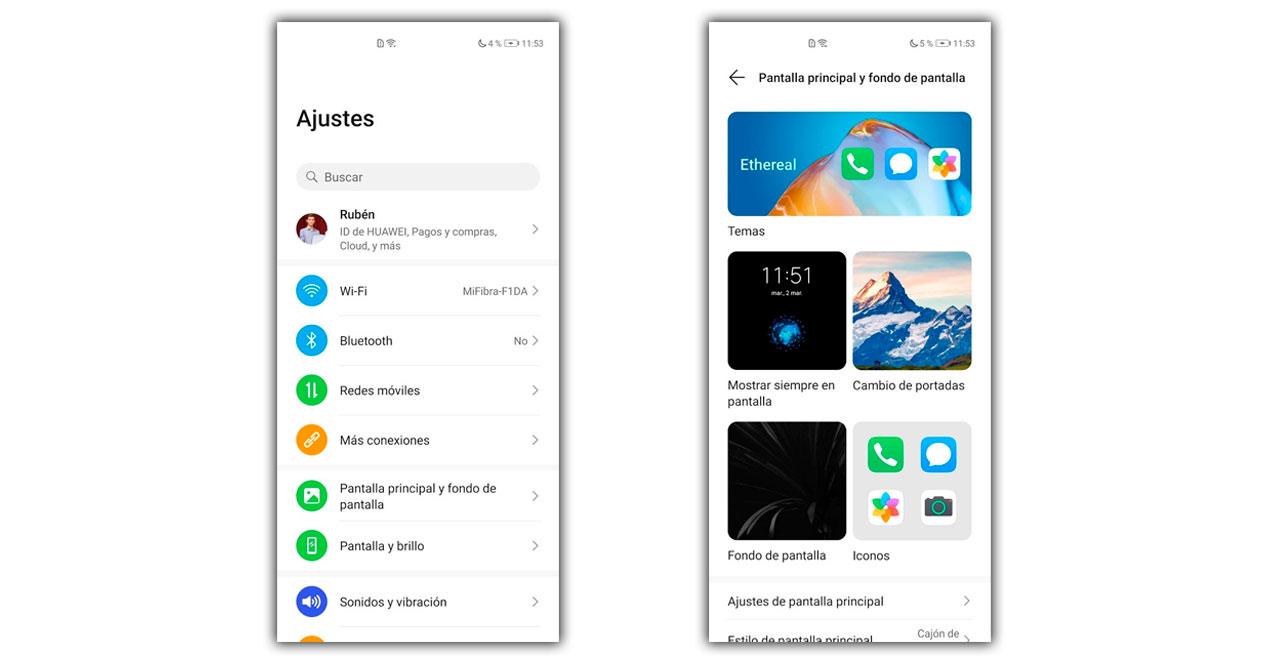
No caso de você mudar o fundo, só teremos que clicar em Papel de parede . Assim que entrarmos, acessaremos suas configurações. No entanto, existe também outra possibilidade de entrar mais rapidamente nesta secção, fazendo o gesto de beliscar para dentro no ambiente de trabalho do nosso smartphone. Ao fazer isso, diferentes alternativas aparecerão, incluindo a de papéis de parede. Mas para mudar o fundo, clique na seção Papel de parede que aparecerá em quarto lugar.
Quando estivermos dentro, podemos escolher entre um dos fundos que a Huawei projetou, ou eles também nos dão a alternativa de adicionando um da Terminal Gallery . Mais do que tudo para que possamos usar uma imagem que baixamos ou fizemos nós mesmos.
Depois de escolher um fundo de sua preferência, uma prévia de como será o resultado final nos mostrará. Além disso, nos dará a possibilidade de aplicar as alterações, escolhendo se queremos que seja visto apenas em segundo plano ou também para o painel de bloqueio. Mesmo se estivermos dentro de Definir papel de parede e descer, podemos inserir uma opção de Mais papéis de parede para que possamos ver um catálogo de fundos criados por terceiros. Caso você esteja no catálogo de terceiros, deverá clicar em Download ou na opção de compra primeiro.
Personalize seu desktop Huawei
Outra possibilidade que o EMUI 11 oferece e outras marcas não, é o fato de criar uma base de várias imagens para que elas mudem quando o celular estiver bloqueado. Algo semelhante ao que vemos em Windows computadores. Portanto, não teremos apenas a oportunidade de escolher uma imagem estática ao lado do fundo, mas também podemos fazê-la girar.
Para tornar isso possível, você terá que inserir as configurações do dispositivo. Uma vez lá dentro, clicaremos na opção Tela principal e papel de parede. Depois disso, acessaremos as opções de personalização. Dentro destes, devemos clicar na opção para Mudar as capas.
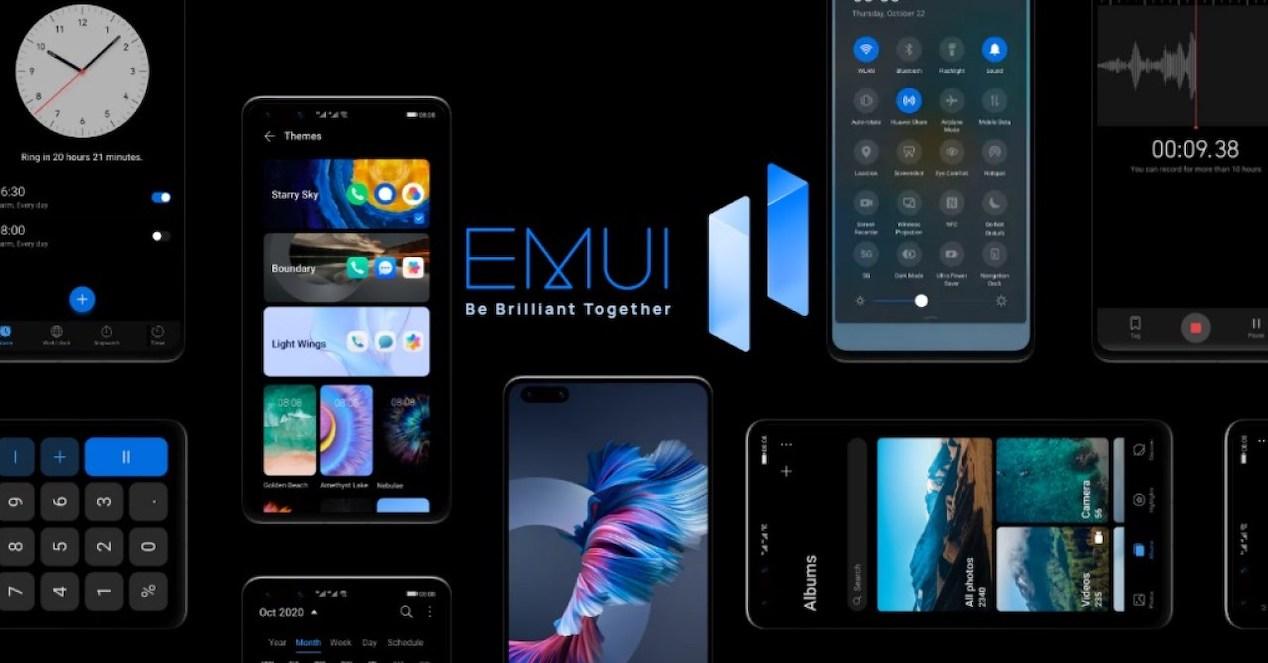
Além disso, nos permitirá escolher entre as várias galerias que aparecerão na seção seguinte. Embora, também possamos expandi-lo com as imagens que quisermos. Para fazer isso, teremos que acessar Minhas Imagens.
Porém, não existe a grande personalização que a EMUI nos oferece, mas também podemos ativar a troca de tampas para que girem automaticamente cada vez que ligamos o painel do nosso dispositivo móvel. E agora, a seguir, vamos explicar outro aspecto que tem uma ótima relação com esta seção, as transições do painel.
Configure as transições com EMUI 11
O EMUI não só nos dá a alternativa de possibilitar a mudança do desktop do nosso telefone, mas também nos oferece a possibilidade de configurar suas transições. Tudo para que os usuários possam decidir adicionar uma configuração que melhor se adapte às nossas necessidades. Ou seja, poderemos fazer com que as várias telas onde temos aplicativos no telefone tenham uma ou outra transição.
Mais do que tudo porque podemos selecione o tipo de transição queremos que nosso dispositivo Huawei tenha. Podemos assim usar uma animação de transição que gostamos mais ou simplesmente remover aquela que sempre usamos e já estamos cansados. Além disso, é uma opção que nem todas as camadas de personalização oferecem hoje, e muitos usuários a apreciam.

No entanto, para ativar ou modificar esta seção em Dispositivos móveis Huawei com EMUI 11 , as etapas a seguir são as seguintes:
- Vá para o painel inicial.
- Pressione e segure em algum espaço em branco.
- Clique em Transições .
- Escolha o tipo de transição que você mais gosta.
Felizmente, não há apenas uma ou duas opções, mas vários tipos de transições. Desta forma, sempre que quisermos, poderemos trocá-lo por um diferente. O melhor de tudo, é um detalhe interessante que podemos alterar sempre que quisermos com o qual personalizaremos ainda mais o nosso Huawei.
Outras personalizações como extras
Para conseguir personalizar e adaptar ainda mais o painel do nosso smartphone existem muito mais possibilidades. Alguns deles vão dar-nos uma variedade de opções que vamos explicar-lhe uma a uma, para que conheça as possibilidades que nos oferece e tudo o que podemos fazer.
Modifique o estilo dos ícones
![]()
A Huawei é um dos poucos fabricantes que inclui em seus terminais um aplicativo próprio para você trocar de tema mobile. Nele, poderemos procurar diferentes aspectos inovadores nos quais encontraremos diferentes designs para fundos, ícones e fontes ou fontes para que seu celular tenha uma aparência totalmente diferente. Para fazer isso, devemos seguir as seguintes etapas:
- Abra o Temas app.
- Uma vez no aplicativo de temas, selecione-me.
- Em seguida, toque em Personalizar.
- Toque na opção Ícones.
- Agora selecione o tema com os ícones que deseja alterar.
Caso a aparência não seja alterada automaticamente após a escolha do tema, será necessário redefinir todas as configurações para restaurar as configurações do sistema: Configurações> Sistema> Redefinir> Redefinir todas as configurações.
Jogue com o modo escuro
A primeira alternativa será ter o modo escuro , o que faz com que toda a interface do nosso celular Huawei fique preta. Além disso, é uma forma muito útil de consumir menos energia, principalmente porque o painel de terminais não precisará de tanta iluminação. Até nos permite descansar mais os olhos.
Para ativá-lo, você terá que entrar nas configurações do smartphone e clicar na seção Tela e brilho. Depois disso, só teremos que procurar a opção Dark Mode e ativá-la. O melhor de tudo é que ele será aplicado automaticamente assim que você ativá-lo.
Use o Always On Display
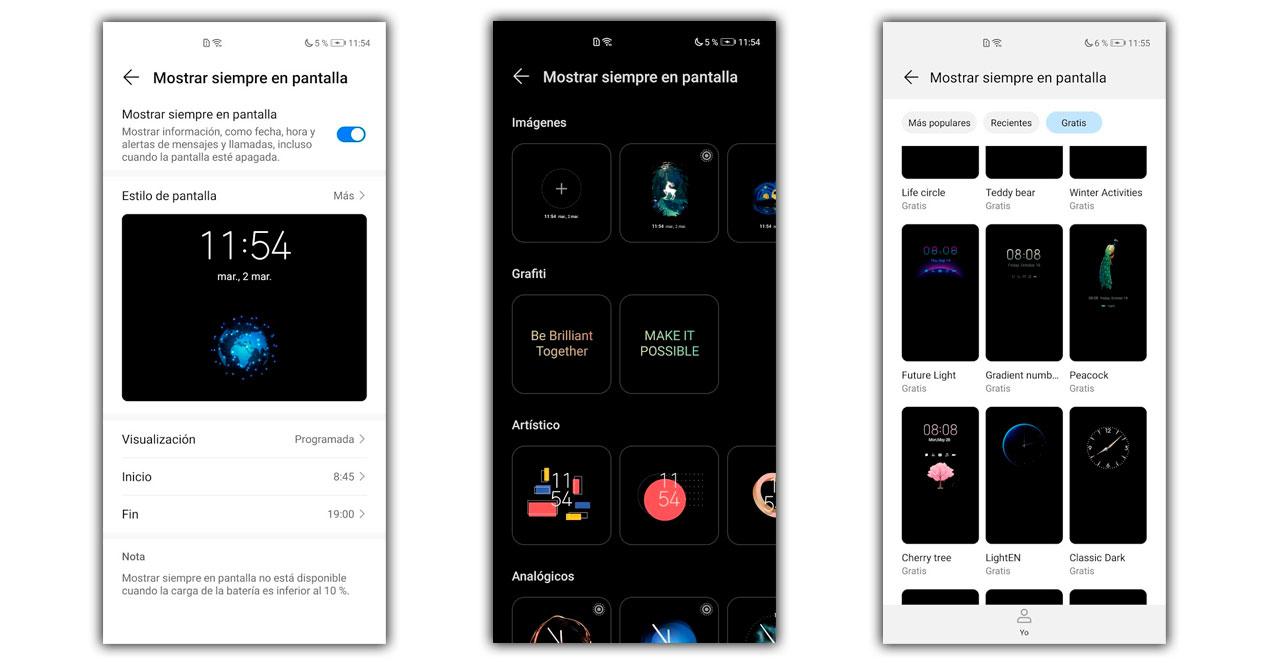
O Always On Display é uma função que não só nos permitirá mostrar informações no celular, mesmo que o painel esteja bloqueado, mas também economizaremos bateria. E como mencionamos, com este modo podemos controlar todas as informações do terminal como a hora, notificações ou o estado da bateria, sem ter que ligar o dispositivo, com o consequente gasto de energia que isso acarreta.
Para ativar o Sempre On Display função no EMUI 11, você terá que acessar Configurações> Tela inicial e papel de parede. Em seguida, ativamos a opção Always On Display e configuramos os horários de início e término de acordo com nossas preferências, ou podemos até deixá-la permanentemente. Além disso, com esta versão mais recente da camada de software Huawei, podemos colocar a imagem que desejamos.